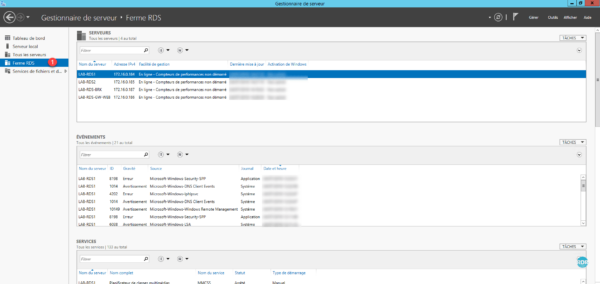Preparação ambiental
Antes de começar a implantar as diferentes funções nos servidores, você deve preparar o ambiente.
Mover servidores Host de Sessão de Área de Trabalho Remota dentro de uma unidade organizacional
Essa manipulação permitirá posteriormente que GPOs específicos sejam aplicados ao ambiente RDS usando uma estratégia de loop de retorno de chamada para parâmetros do usuário.
Abra o console Usuários e Computadores do Active Directory, crie uma UO específica para os servidores Host de Sessão RD e mova-os para ela.
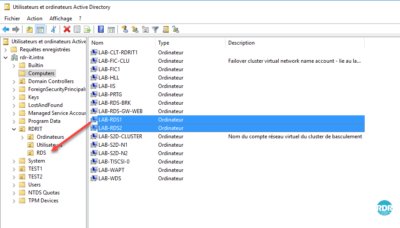
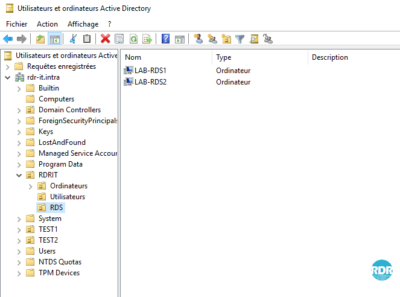
Pasta para discos de perfil de usuário – UPD
Em um servidor de arquivos, crie uma pasta para armazenar UPDs.
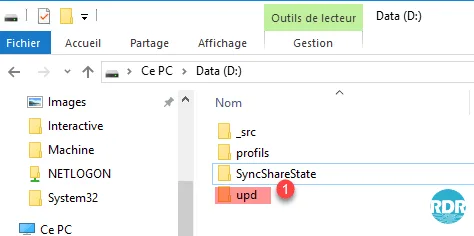
Compartilhe a pasta, as contas de computador com a função de Host de Sessão de Área de Trabalho Remota (LAB-RDS1$ e LAB-RDS2$) devem ter controle total.
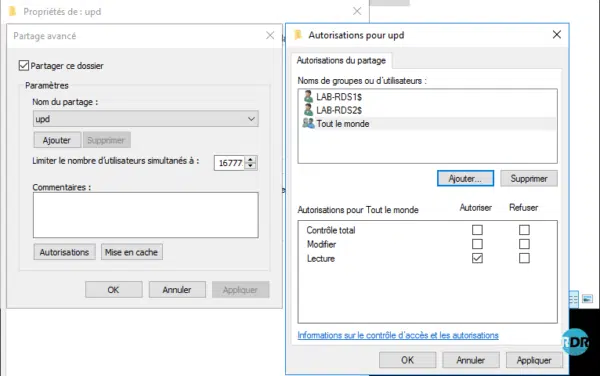
Registros DNS
Crie um registro Tipo A com o mesmo nome que apontará para os IPs do seu Host de Sessão de Área de Trabalho Remota, conforme mostrado abaixo.

Os registros DNS acima só devem ser criados se você quiser acessar a área de trabalho remota configurando manualmente o cliente RDP ou se estiver usando um thin client que não suporta configuração de coleções.
Esta solução não é recomendada.
Como parte do LAB, adicionei um registro rdsgw tipo A apontando para o IP do servidor LAB-RDS-GW-WEB para poder usar o gateway internamente.
Em produção, será necessário registrar-se em um domínio acessível a partir de internet tipo A em um IP público e configurar uma regra no roteador/firewall para autorizar o tráfego na porta 443.
Também é possível acessar o farm RDS configurando diretamente a conexão por meio do servidor broker. Esta solução envolve a edição do arquivo .rdp.
Gerenciador de servidores: adicione servidores no mesmo console
Para usar a ferramenta de implantação do Windows, você deve adicionar os servidores que compõem o ambiente RDS no mesmo console.
As operações abaixo devem ser realizadas no servidor da corretora (LAB-RDS-BRK.rdr-it.intra).
No gerenciador do servidor, clique em Adicionar outros servidores para gerenciar 1.
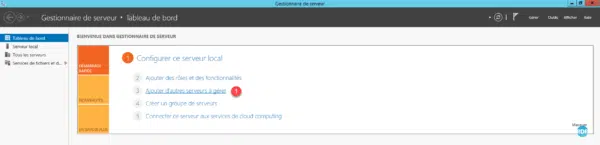
Execute uma pesquisa por 1 no Active Directory para exibir os computadores disponíveis. Selecione os computadores que compõem a infraestrutura RDS 2 e clique na seta 3 para adicioná-los.
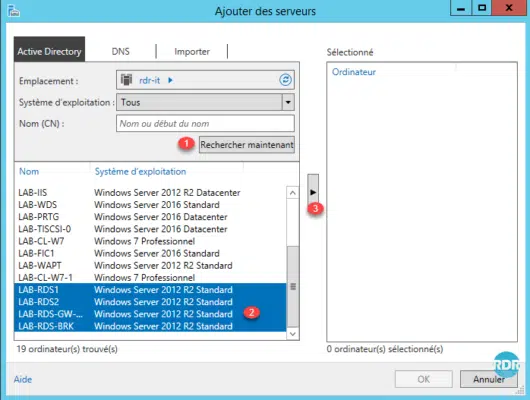
Os servidores estão selecionados 1, clique em OK 2.
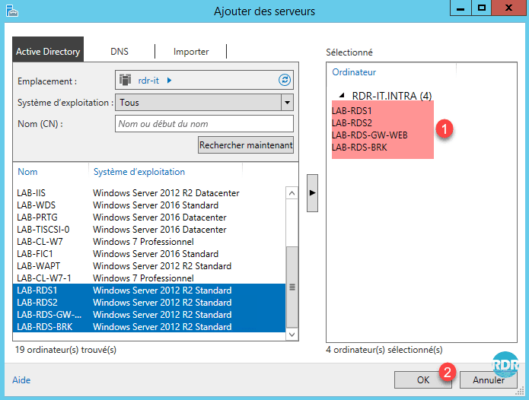
No gerenciador do servidor, vá para Todos os servidores 1 para exibi-los.
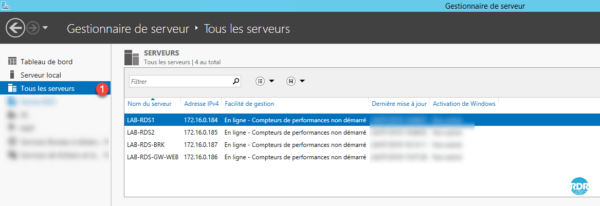
Gerenciador de servidores: crie um grupo de servidores
Esta etapa é opcional
No Painel do Gerenciador de Servidores, clique em Criar Grupo de Servidores 1.
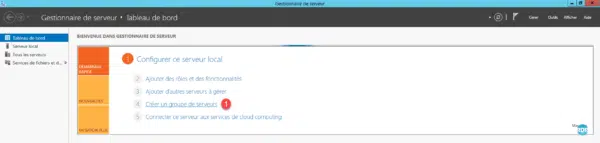
Nomeie o grupo 1, selecione os servidores 2 e clique na seta 3 para adicioná-los.
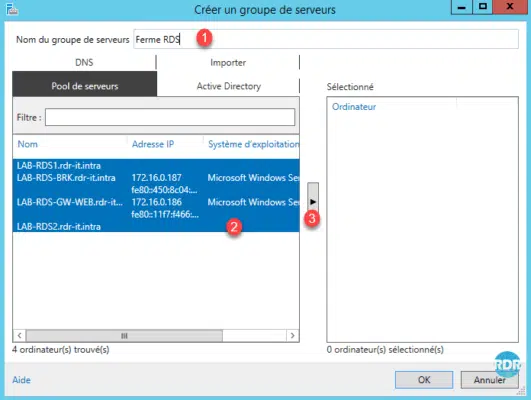
Valide a criação do grupo clicando em OK 1.
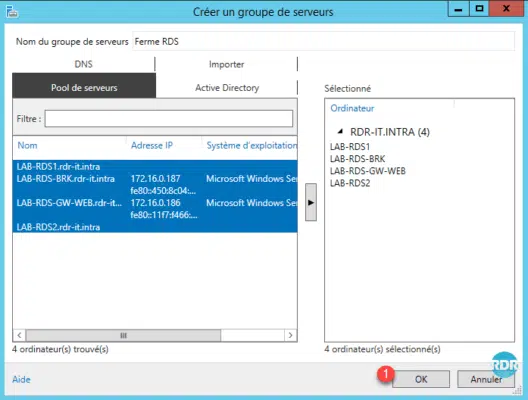
No gerenciador do servidor, o grupo está disponível no menu esquerdo 1. O grupo pode ser encontrado na seção Funções e Grupos de Servidor em uma caixa 2.
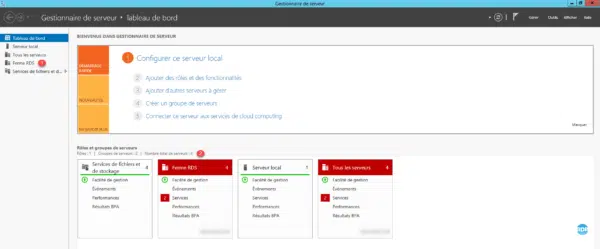
Clique no grupo RDS Farm 1, encontramos o mesmo que em Todos os servidores, limitando-o aos servidores que pertencem ao grupo.